
Inhaltsverzeichnis:
- Autor John Day [email protected].
- Public 2024-01-30 07:21.
- Zuletzt bearbeitet 2025-01-23 12:52.
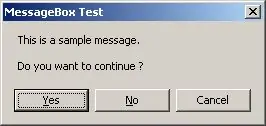
Wollten Sie schon immer eine grafische Oberfläche für Ihre Batch-Dateien wie in VBScript hinzufügen? Ich habe sicher. Aber jetzt können Sie mit diesem fantastischen Programm namens MessageBox.
Schritt 1: Installation
Sie können das Programm hier herunterladen ------LINK
Nachdem Sie die Datei heruntergeladen und extrahiert haben, verschieben Sie die Datei namens MSGBOX. EXE in Ihren system32-Ordner, normalerweise befindet sie sich in C:\windows\system32.
Schritt 2: Testen
Öffnen Sie nun cmd und geben Sie msgbox ein und Sie sollten die Syntax sehen. Sie können auch example.bat ausführen, um es zu testen. Falls Sie die Verwendung nicht verstanden haben, habe ich unten ein Beispiel:
Msgbox "Hallo\n\nMöchten Sie fortfahren?" "Dies ist eine Nachrichtenbox" JANEIN
-
Also zuerst das "Hallo\n\nMöchten Sie fortfahren?". Dies ist die Hauptnachricht. Das "\n\n" ist ein Wagenrücklauf.
-
Zweitens das "Dies ist ein Nachrichtenfeld". Dies ist der Titel im Nachrichtenfeld.
-
Drittens das "JANEIN". Dies sind die Schaltflächen, die in der Message Box angezeigt werden. Folgende Kombinationen sind:
YESNO, YESNOCANCEL, OKCANCEL und wenn sie leer gelassen wird, wird nur OK angezeigt.
-
Da Sie nun wissen, wie die MsgBox-Funktion funktioniert, können Sie jetzt Funktionen hinzufügen, wenn auf eine Schaltfläche geklickt wird.
Beispiel in einem Batch-Skript:
@echo aus
Msgbox "Hallo\n\nMöchten Sie fortfahren?" "Dies ist eine Nachrichtenbox" YESNOCANCEL
if %errorlevel%==6 GOTO ja
if %errorlevel%==7 GOTO nein
if %errorlevel%==2 GOTO abbrechen
::OK wäre: if %errorlevel%==1 gehe zu OK
:Jawohl
echo Du hast auf Ja geklickt
Pause >NUL
Ausfahrt
:Nein
echo Du hast auf Nein geklickt
Pause >NULexit
:Abbrechen
echo Du hast auf Abbrechen geklickt
Pause >NULexit
Schritt 3: Viel Spaß
Jetzt können Sie diese Message Box-Funktion genießen!
Wenn Sie Fragen oder Bedenken haben, schreiben Sie mir bitte einen Kommentar oder eine PN.
Empfohlen:
So fügen Sie Ihrem Projekt ein E-Ink-Display hinzu: 12 Schritte (mit Bildern)

So fügen Sie Ihrem Projekt ein E-Ink-Display hinzu: Viele Projekte beinhalten die Überwachung irgendeiner Art von Daten, wie z. B. Umgebungsdaten, wobei häufig ein Arduino zur Steuerung verwendet wird. In meinem Fall wollte ich den Salzgehalt in meinem Wasserenthärter überwachen. Vielleicht möchten Sie über Ihr Heimnetzwerk auf die Daten zugreifen
So fügen Sie jedem Projekt eine WLAN-Steuerung hinzu -- ESP32-Anfängerleitfaden: 5 Schritte

So fügen Sie jedem Projekt eine WLAN-Steuerung hinzu || ESP32-Anfängerhandbuch: In diesem Projekt zeige ich Ihnen, wie einfach / schwierig es ist, einen ESP32 mit der Arduino IDE zu verwenden, um jedem Elektronikprojekt eine WiFi-Steuerung hinzuzufügen. Unterwegs zeige ich Ihnen, wie Sie mit dem ESP32 einen einfachen WLAN-Server erstellen und wie Sie
Fügen Sie Google Maps ganz einfach automatisch und kostenlos zu Ihren Google Sheets hinzu: 6 Schritte

Fügen Sie Google Maps ganz einfach automatisch und kostenlos zu Ihren Google Sheets hinzu: Genau wie viele Maker habe ich nur wenige GPS-Tracker-Projekte erstellt. Heute können wir GPS-Punkte schnell direkt in Google Sheets visualisieren, ohne eine externe Website oder API zu verwenden. Das Beste ist, es ist KOSTENLOS
Fügen Sie eine PC-Sync-Buchse zu einem Nikon Sc-28 Ttl-Kabel hinzu (verwenden Sie die automatischen Einstellungen für einen Blitz an der Kamera und lösen Sie Kamerablitze aus !!):

Fügen Sie eine PC-Sync-Buchse zu einem Nikon Sc-28 Ttl-Kabel hinzu (verwenden Sie die automatischen Einstellungen für einen Kamerablitz und lösen Sie die Kamerablitze aus !!): In dieser Anleitung zeige ich Ihnen, wie Sie einen dieser lästigen proprietären 3-Pin-TTL-Anschlüsse auf entfernen die Seite eines Nikon SC-28 Off-Camera-TTL-Kabels und ersetzen Sie es durch einen Standard-PC-Sync-Anschluss. Auf diese Weise können Sie einen dedizierten Blitz verwenden, s
Machen Sie Ihre Kamera zu "militärischer Nachtsicht", fügen Sie den Nachtsichteffekt hinzu oder erstellen Sie den Nachtsichtmodus auf jeder Kamera !!! - Gunook

Machen Sie Ihre Kamera zu einem "militärischen Nachtsichtgerät", fügen Sie einen Nachtsichteffekt hinzu oder erstellen Sie einen Nachtsichtmodus für jede Kamera!!!: *Wenn Sie Hilfe benötigen, senden Sie bitte eine E-Mail an: [email protected]
